วิธีสร้างบัญชีท้องถิ่นใน Windows 11
เผยแพร่แล้ว: 2021-12-08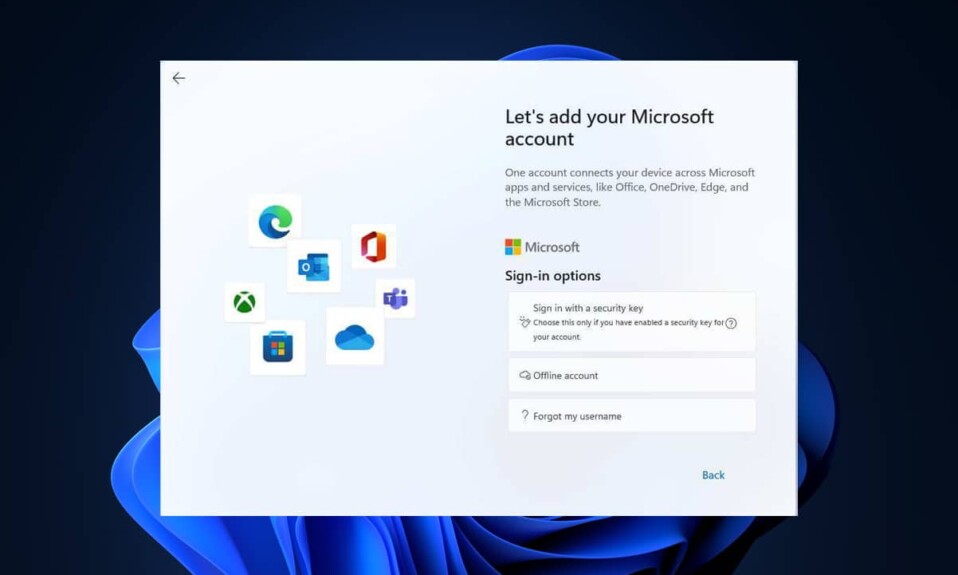
เมื่อคุณติดตั้ง Windows 11 เป็นครั้งแรก คุณต้องสร้างบัญชีผู้ใช้เพื่อเข้าถึงและใช้คอมพิวเตอร์ของคุณ คุณมีสองทางเลือกที่นี่: เชื่อมต่อกับบัญชี Microsoft ของคุณและใช้เป็นบัญชีผู้ใช้ หรือสร้างบัญชี Local ที่บันทึกไว้ในคอมพิวเตอร์ของคุณเท่านั้น Microsoft สนับสนุนการใช้ บัญชี Microsoft สำหรับคุณลักษณะและความปลอดภัย มันยังลบข้อกำหนดของการเข้าสู่ระบบผ่านบัญชีท้องถิ่นระหว่างการตั้งค่า Windows 11 ในทางกลับกัน บัญชีท้องถิ่น อาจมีประโยชน์และจำเป็นหากคุณใช้คอมพิวเตอร์ร่วมกับผู้อื่น ในกรณีนี้ คุณอาจสร้างบัญชีท้องถิ่นสำหรับพวกเขาด้วยรหัสผ่านสำหรับเข้าสู่ระบบของตนเองเพื่อให้เข้าถึงได้ง่าย ยิ่งไปกว่านั้น พวกเขาจะไม่สามารถเข้าถึงข้อมูลของคุณได้ มีหลายวิธีในการสร้างบัญชีผู้ใช้ภายในเครื่องใน Windows 11 ตามที่กล่าวไว้ในคู่มือนี้ นอกจากนี้ อ่านจนจบเพื่อเรียนรู้วิธีลบบัญชีผู้ใช้ใน Windows 11 หากคุณต้องการ
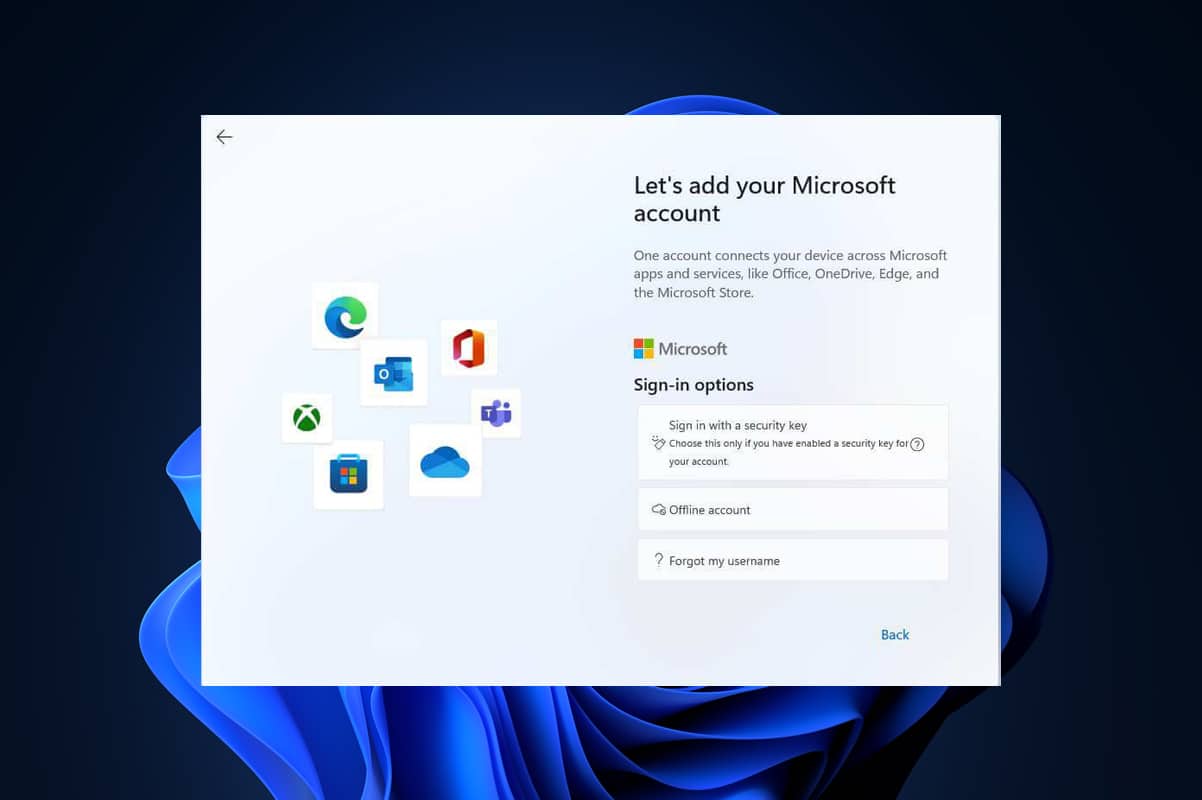
สารบัญ
- วิธีสร้างบัญชีผู้ใช้ภายในเครื่องใน Windows 11
- บัญชี Microsoft กับบัญชีท้องถิ่น
- วิธีที่ 1: ผ่านการตั้งค่าบัญชี Windows
- วิธีที่ 2: ผ่านพรอมต์คำสั่ง
- วิธีที่ 3: ผ่านหน้าต่างบัญชีผู้ใช้
- วิธีแปลงบัญชี Microsoft ที่มีอยู่เป็นบัญชีในเครื่อง
- วิธีลบบัญชีผู้ใช้ใน Windows 11
- เคล็ดลับแบบมือโปร: วิธีให้สิทธิ์ผู้ดูแลระบบในการเข้าถึงบัญชีท้องถิ่น
วิธีสร้างบัญชีผู้ใช้ภายในเครื่องใน Windows 11
คุณสามารถสร้างบัญชีผู้ใช้ภายในเครื่องใน Windows 11 ผ่านเมนูการตั้งค่า การตั้งค่าบัญชีผู้ใช้ หรือแม้แต่พรอมต์คำสั่ง แต่ก่อนที่จะพูดถึงวิธีการเหล่านี้ ให้เราเรียนรู้ความแตกต่างระหว่างบัญชี Microsoft และบัญชี Local บน Windows 11
บัญชี Microsoft กับบัญชีท้องถิ่น
การใช้ บัญชี Microsoft มีข้อดีหลายประการ
- หลังจากตั้งค่า คุณจะได้รับ ตัวเลือกในการถ่ายโอนการปรับแต่ง และค่ากำหนดของคุณจากอุปกรณ์ Windows เครื่องหนึ่งไปยังอีกเครื่องหนึ่ง
- คุณจะสามารถเข้าถึงและดาวน์โหลดโปรแกรมจาก Microsoft Store
- คุณจะสามารถเข้าถึงบริการต่างๆ เช่น OneDrive และ Xbox Game Pass ได้โดยไม่ต้องเช็คอินทีละรายการ
อย่างไรก็ตาม ผลประโยชน์เหล่านี้มาจากค่าใช้จ่ายที่กำหนด:
- คุณจะต้อง แชร์ข้อมูลของคุณ กับ Microsoft
- คุณจะต้องมี การเชื่อมต่ออินเทอร์เน็ตอย่างต่อเนื่อง เพื่อให้สอดคล้องกับเซิร์ฟเวอร์ของ Microsoft
อ่านคำแนะนำเกี่ยวกับวิธีรีเซ็ตรหัสผ่านบัญชี Microsoft ที่นี่
บัญชีท้องถิ่น ในทางกลับกัน
- สิ่งเหล่านี้ ไม่จำเป็นต้องเชื่อมต่ออินเทอร์เน็ต
- จะ บันทึกข้อมูลที่เกี่ยวข้องกับบัญชี ไว้ในฮาร์ดดิสก์ของคุณ
- บัญชีในพื้นที่ ปลอดภัยกว่า เพราะถ้ามีคนได้รับรหัสผ่านสำหรับเข้าสู่ระบบของคุณ พวกเขาจะไม่สามารถเข้าถึงบัญชีอื่นๆ ได้ เว้นแต่คุณจะใช้รหัสผ่านเดียวกันสำหรับบัญชีทั้งหมด
- บัญชีในพื้นที่ เหมาะสำหรับผู้ใช้สำรอง หรือผู้ที่ให้ความสำคัญกับความเป็นส่วนตัวเหนือสิ่งอื่นใด
ดังนั้น บัญชีท้องถิ่นส่วนใหญ่จะใช้ในโรงเรียนหรือองค์กรที่บัญชี Microsoft ไม่ใช่ตัวเลือกที่จำเป็นหรือทำงานได้
วิธีที่ 1: ผ่านการตั้งค่าบัญชี Windows
ทำตามขั้นตอนด้านล่างเพื่อสร้างบัญชีท้องถิ่นใน Windows 11 โดยใช้การตั้งค่าบัญชี Windows:
1. กดปุ่ม Windows + I พร้อมกันเพื่อเปิดแอป การตั้งค่า
2. คลิกที่ บัญชี ในบานหน้าต่างด้านซ้าย
3. จากนั้น คลิกที่ Family & other users ตามภาพ
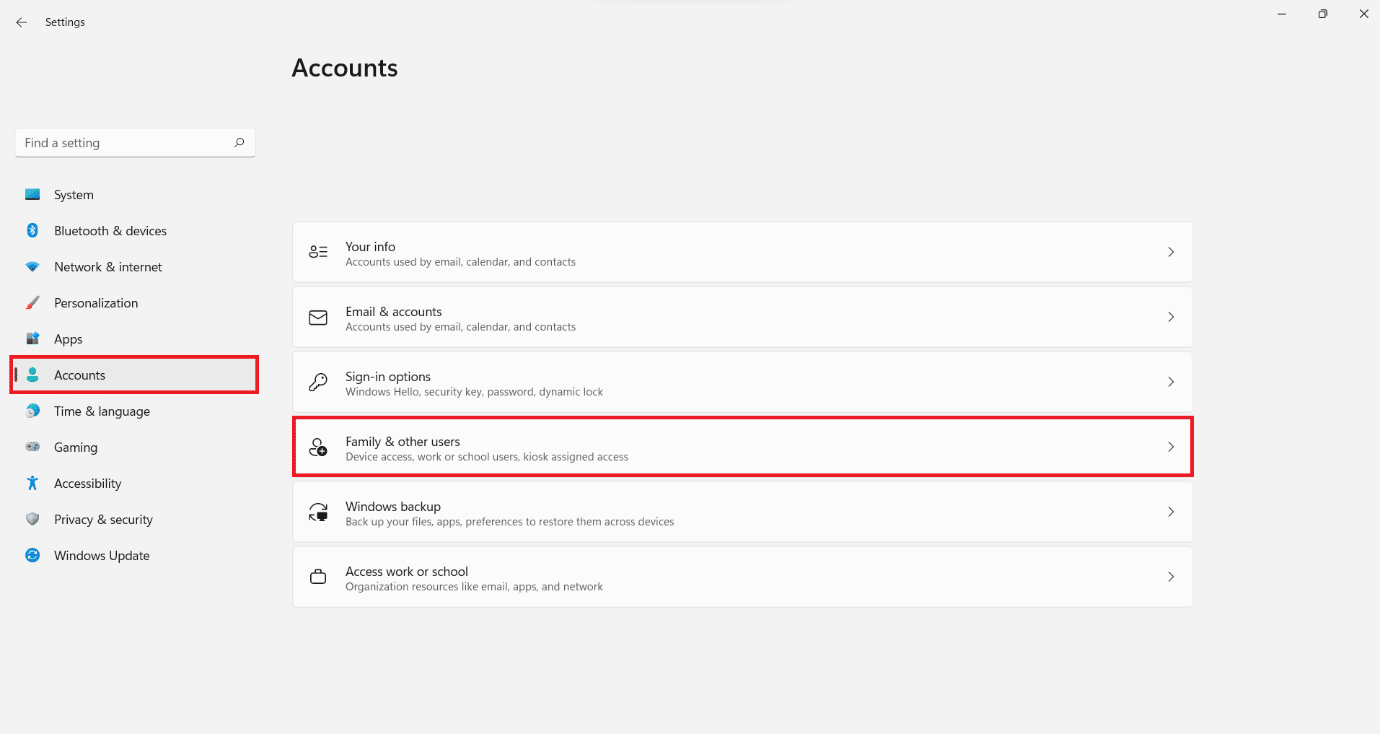
4. ที่นี่ คลิกที่ เพิ่มบัญชี สำหรับตัวเลือก เพิ่มผู้ใช้อื่น ดังที่แสดง

5. คลิกที่ ฉันไม่มีตัวเลือกข้อมูลการลงชื่อเข้าใช้ของบุคคล ใน Microsoft บุคคลนี้จะลงชื่อเข้าใช้อย่างไร หน้าต่าง.
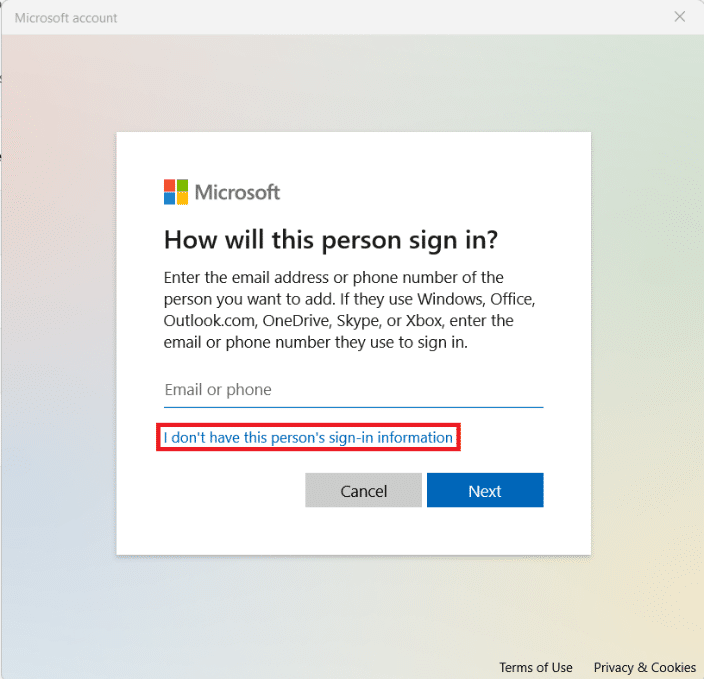
6. คลิกที่ เพิ่มผู้ใช้ที่ไม่มีบัญชี Microsoft ตัวเลือก สร้างบัญชี หน้าจอแสดงไฮไลต์
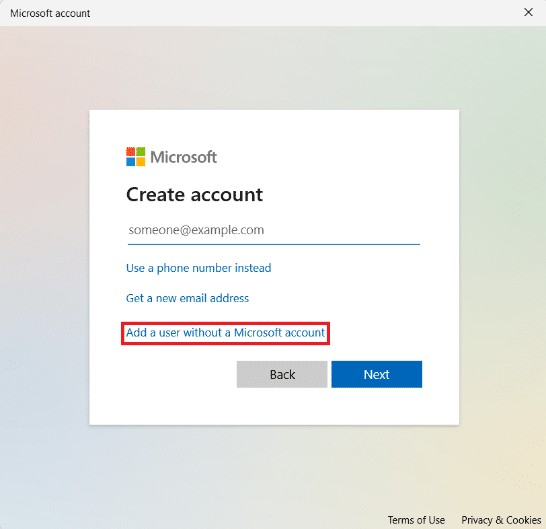
7. ป้อน ชื่อผู้ใช้ รหัสผ่าน และ ป้อนรหัสผ่านอีกครั้ง ในช่องข้อความที่เกี่ยวข้อง แล้วคลิก ถัดไป ดังที่แสดงด้านล่าง
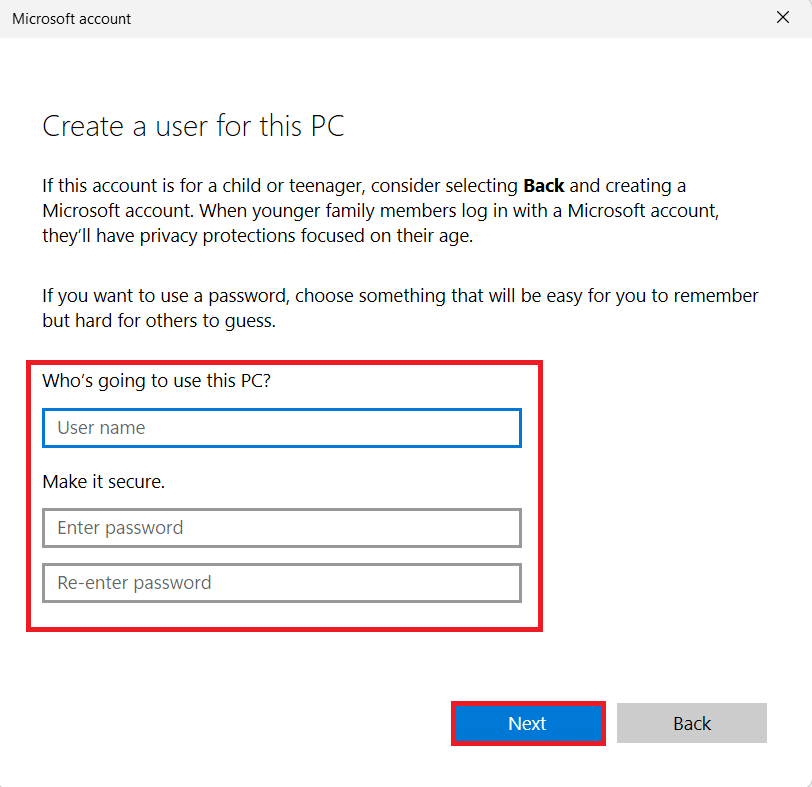
8. หลังจากที่คุณป้อนรหัสผ่านแล้ว ให้เพิ่ม คำถามรักษาความปลอดภัยสามข้อ เพื่อดึงรหัสผ่านสำหรับเข้าสู่ระบบของคุณ หากคุณลืม จากนั้นคลิก ถัดไป เพื่อสิ้นสุดขั้นตอนการสร้างบัญชี
หมายเหตุ : เราขอแนะนำให้คุณจดคำถามเพื่อความปลอดภัยและคำตอบ
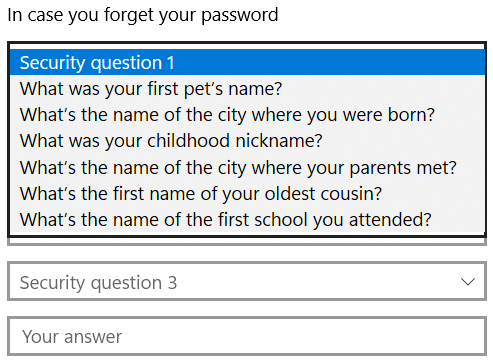
ตอนนี้คุณควรเห็นบัญชีท้องถิ่นแสดงอยู่ภายใต้ส่วน ผู้ใช้อื่น ในขั้นตอนที่ 4 คุณสามารถออกจากระบบบัญชีของคุณและใช้รหัสผ่านสำหรับเข้าสู่ระบบเพื่อลงชื่อเข้าใช้บัญชีท้องถิ่น
วิธีที่ 2: ผ่านพรอมต์คำสั่ง
อีกวิธีหนึ่ง คุณสามารถตั้งค่าบัญชีผู้ใช้ภายในเครื่องใน Windows 11 โดยใช้พรอมต์คำสั่งได้ดังนี้:
1. คลิกที่ ไอคอนค้นหา และพิมพ์ พรอมต์คำสั่ง จากนั้นคลิกที่ Run as administrator
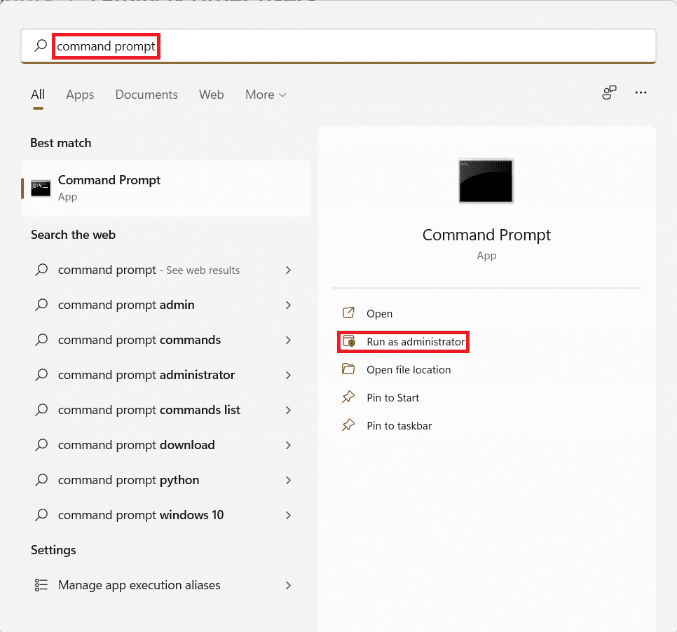
2. คลิกที่ ใช่ ในพรอมต์ การควบคุมบัญชีผู้ใช้
3. ที่นี่ พิมพ์ net user <username> <password> /add แล้ว กด Enter
หมายเหตุ : แทนที่ <ชื่อผู้ใช้> และ <รหัสผ่าน> ด้วยชื่อผู้ใช้และรหัสผ่านสำหรับบัญชี Local ตามลำดับ
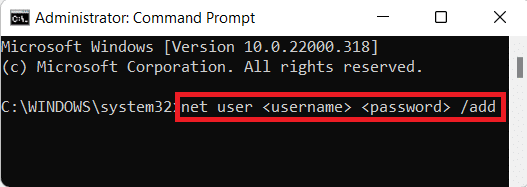
4. คำสั่งดำเนินการสำเร็จแล้ว ข้อความจะปรากฏขึ้น สิ่งนี้บ่งชี้ว่าการสร้างบัญชีท้องถิ่นสำเร็จ
อ่านเพิ่มเติม: วิธีติดตั้ง Windows 11 บน BIOS รุ่นเก่า
วิธีที่ 3: ผ่านหน้าต่างบัญชีผู้ใช้
ต่อไปนี้เป็นวิธีสร้างบัญชีในเครื่องใน Windows 11 ผ่านบัญชีผู้ใช้:

1. กดปุ่ม Windows + R พร้อมกันเพื่อเปิดกล่องโต้ตอบ เรียกใช้
2. พิมพ์ netplwiz แล้วคลิก OK ดังรูป
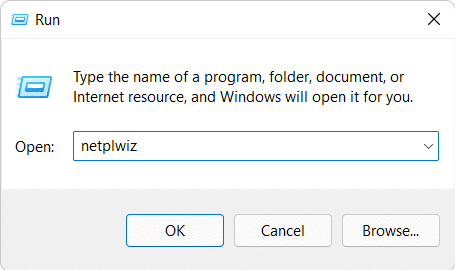
3. ในหน้าต่าง บัญชีผู้ใช้ คลิกที่ปุ่ม เพิ่ม…
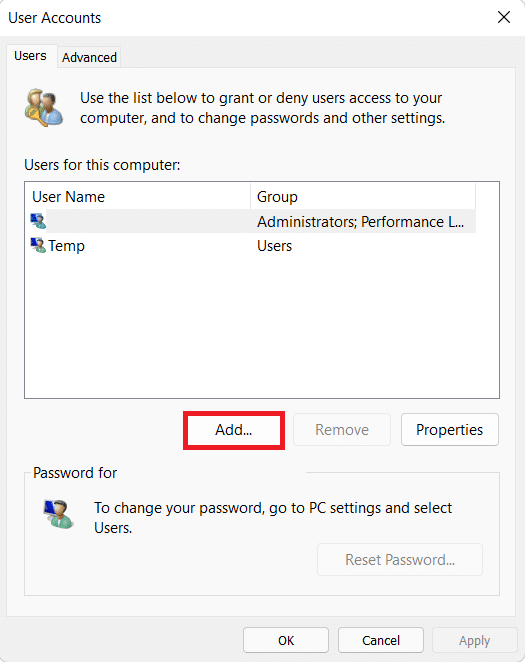
4. จากนั้น คลิกที่ตัวเลือก ลงชื่อเข้าใช้โดยไม่ใช้บัญชี Microsoft (ไม่แนะนำ) บนตัว บุคคลนี้จะลงชื่อเข้าใช้อย่างไร หน้าต่าง.
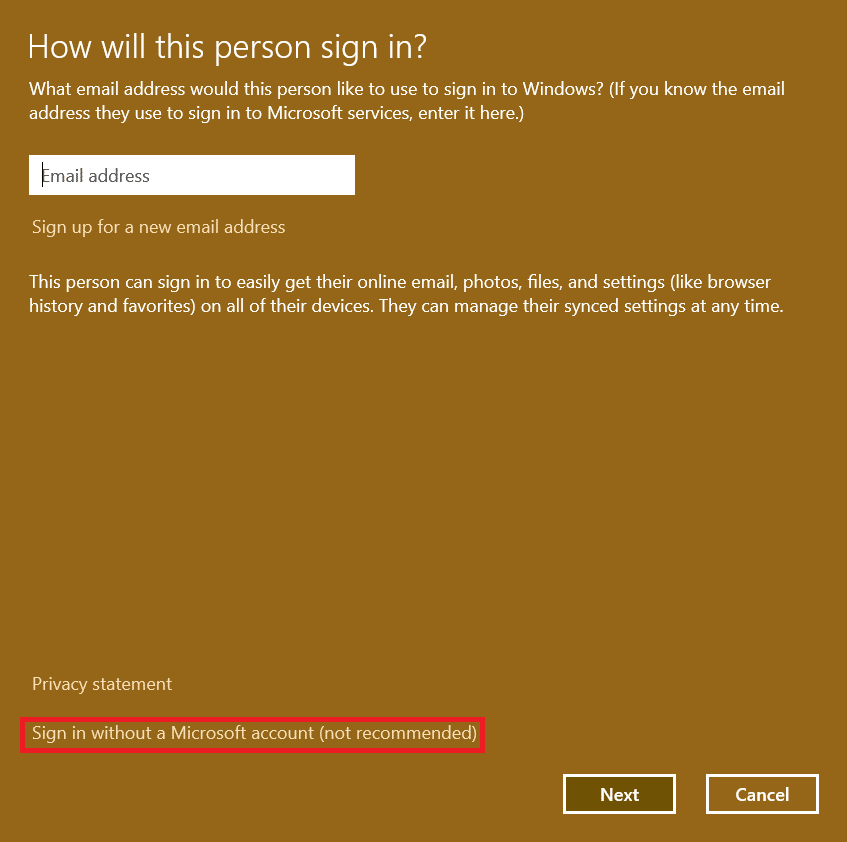
5. จากนั้น คลิกที่ปุ่ม Local account จากด้านล่างของหน้าจอ

6. ป้อนรายละเอียดต่อไปนี้และคลิกที่ ต่อไป :
- ชื่อผู้ใช้
- รหัสผ่าน
- ยืนยันรหัสผ่าน
- คำใบ้รหัสผ่าน
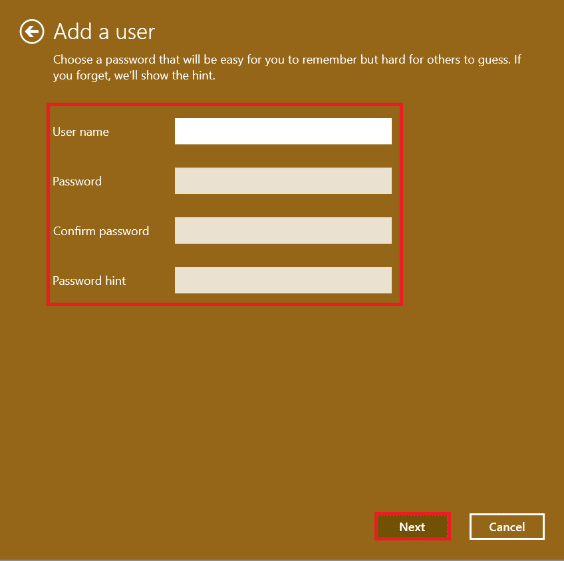
7. สุดท้าย ให้คลิกที่ปุ่ม Finish ที่ไฮไลท์ไว้
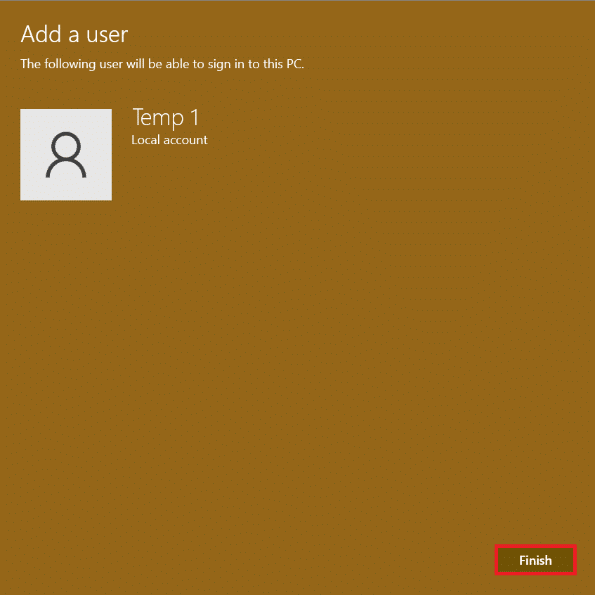
วิธีแปลงบัญชี Microsoft ที่มีอยู่เป็นบัญชีในเครื่อง
นอกจากนี้ยังสามารถแปลงบัญชี Microsoft ที่มีอยู่เป็นบัญชีภายในเครื่องได้ตามที่อธิบายไว้ด้านล่าง
1. กดปุ่ม Windows + I พร้อมกันเพื่อเปิดแอป การตั้งค่า
2. ที่นี่ คลิกที่ บัญชี ในบานหน้าต่างด้านซ้าย คลิก ข้อมูลของคุณ ในบานหน้าต่างด้านขวา
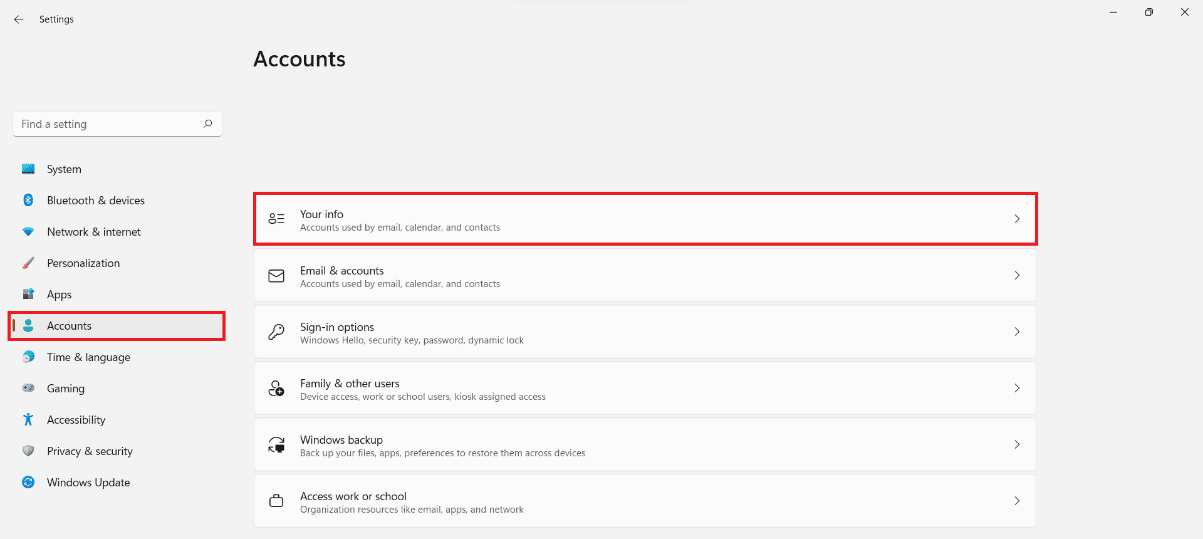
3. จากนั้นคลิกที่ ลงชื่อเข้าใช้ด้วยบัญชีท้องถิ่น แทน ภายใต้ การตั้งค่าบัญชี ดังที่แสดง

4. คลิกที่ Next ในหน้าต่าง Are you sure you want to switch to a local account window.
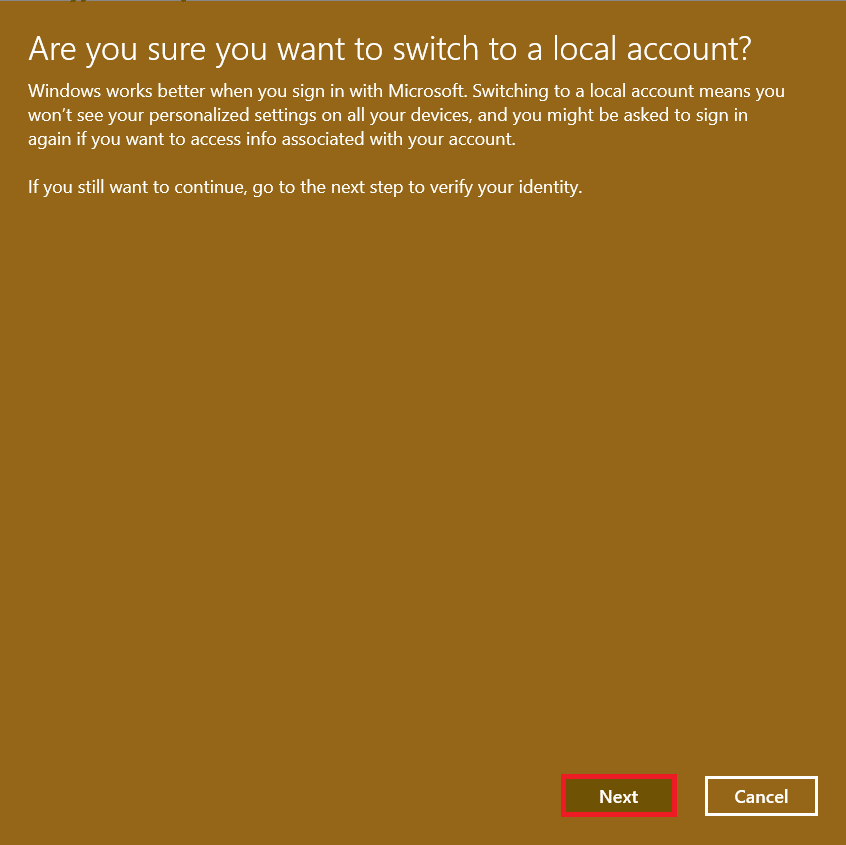
5. ป้อน PIN บัญชีของคุณในหน้าต่าง ความปลอดภัยของ Windows เพื่อยืนยันตัวตนของคุณ
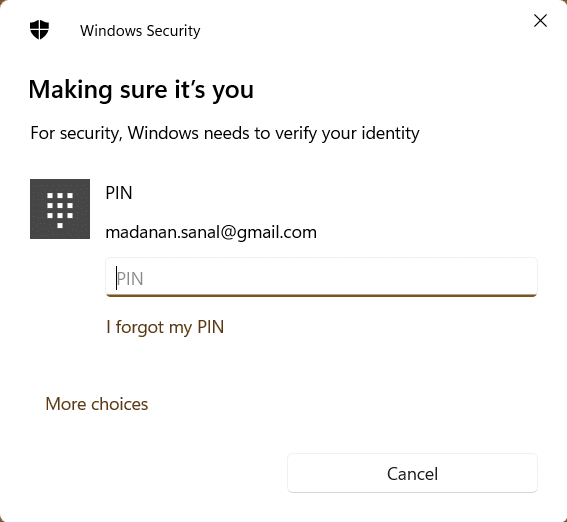
6. ป้อนข้อมูลบัญชีท้องถิ่นต่อไปนี้แล้วคลิก ถัดไป
- ชื่อผู้ใช้
- รหัสผ่าน
- ยืนยันรหัสผ่าน
- คำใบ้รหัสผ่าน
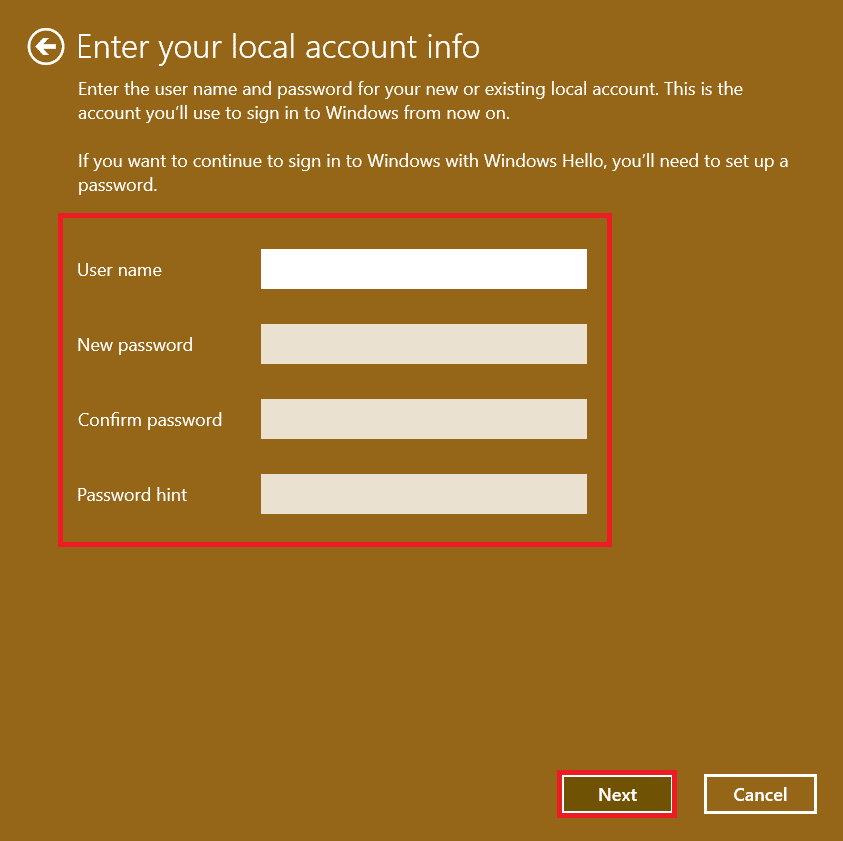
7. ในการแปลงบัญชีให้เสร็จสิ้น ให้คลิก ออกจากระบบ และเสร็จสิ้น ในหน้าจอ สลับไปยังบัญชีท้องถิ่น
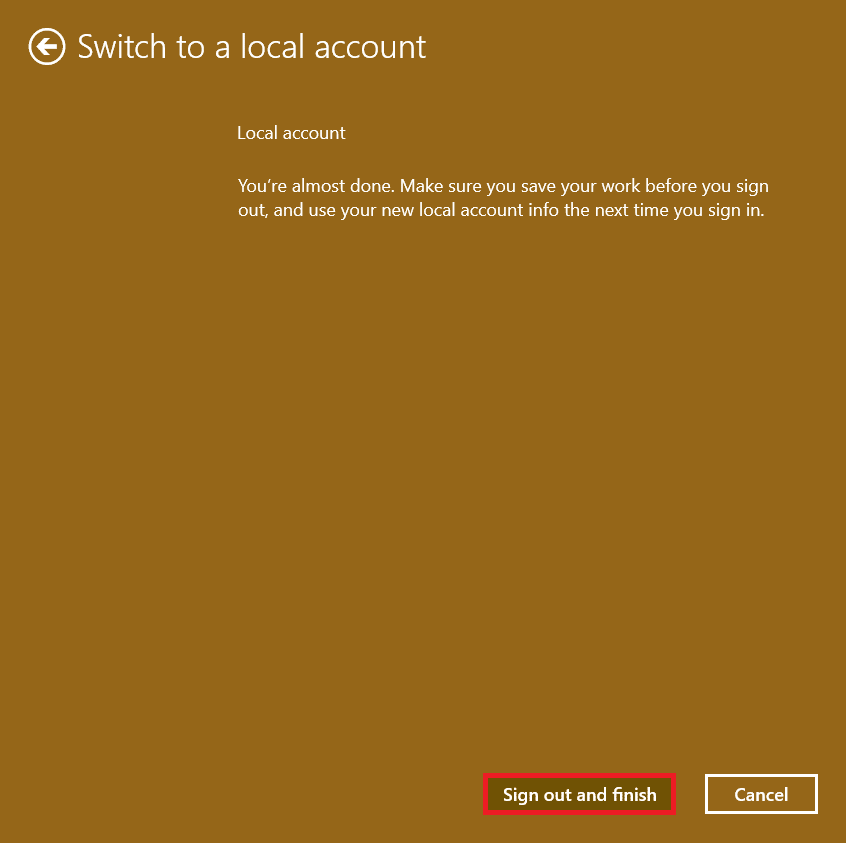
การดำเนินการนี้จะนำคุณไปยังหน้าจอ ลงชื่อเข้าใช้ ซึ่งคุณสามารถลงชื่อเข้าใช้เดสก์ท็อปโดยใช้รหัสผ่านใหม่ได้
อ่านเพิ่มเติม: วิธีตั้งค่า Windows Hello บน Windows 11
วิธีลบบัญชีผู้ใช้ใน Windows 11
หมายเหตุ: หากต้องการลบบัญชีท้องถิ่น คุณต้องมีสิทธิ์การเข้าถึงและสิทธิพิเศษของผู้ดูแลระบบ
ทำตามขั้นตอนที่กำหนดเพื่อลบหรือลบบัญชีผู้ใช้ภายในเครื่องในพีซี Windows 11:
1. ไปที่ การตั้งค่า > บัญชี > ครอบครัวและผู้ใช้อื่นๆ ดังที่แสดงด้านล่าง
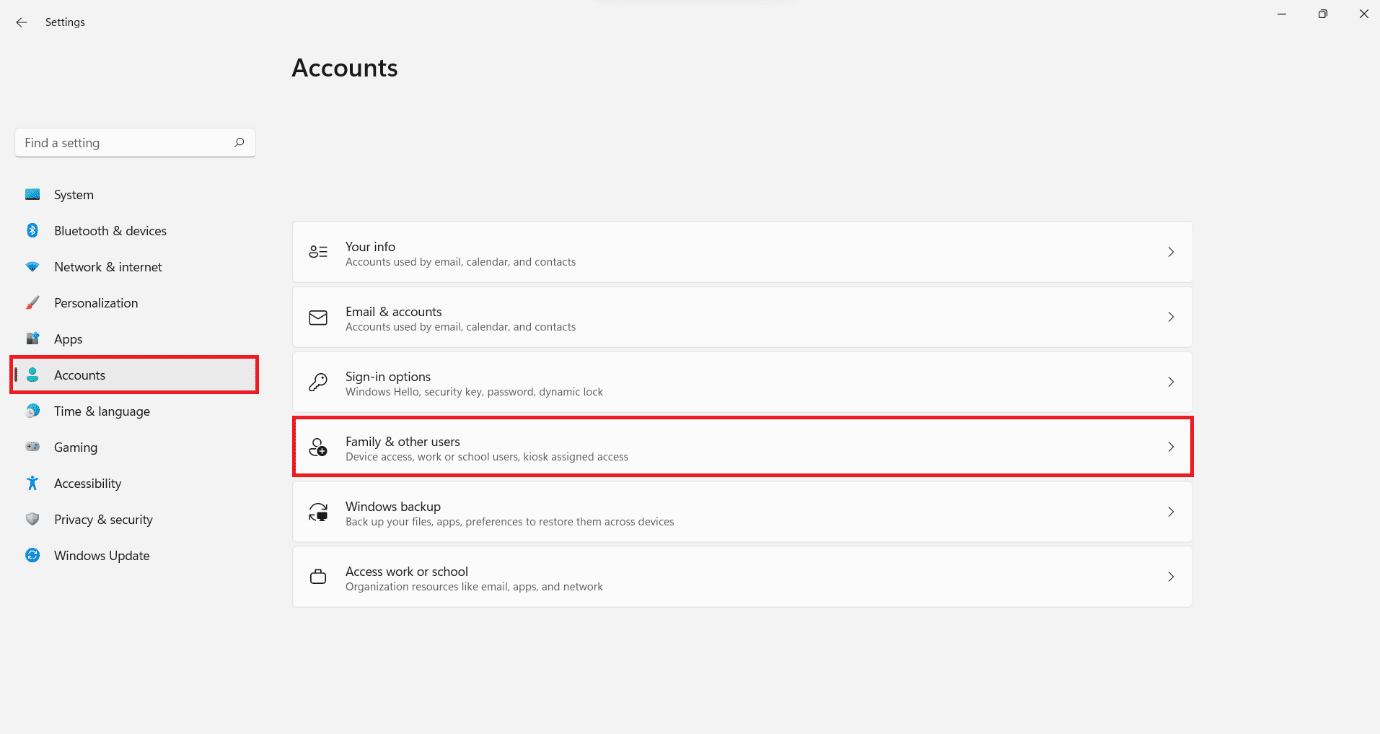
2. ค้นหา บัญชีผู้ใช้ ที่คุณต้องการลบออกจากระบบของคุณและคลิกที่มัน
หมายเหตุ: เราได้แสดงบัญชีชื่อ Temp เป็นตัวอย่าง
3. คลิกที่ปุ่ม ลบ สำหรับตัวเลือก บัญชีและข้อมูล ดังที่แสดง
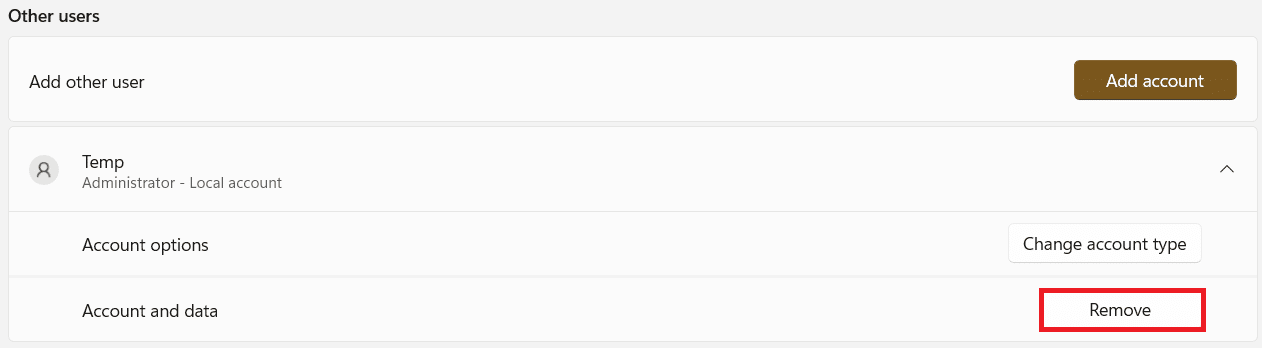
4. ตอนนี้ คลิกที่ปุ่ม ลบบัญชีและข้อมูล ใน ลบบัญชีและข้อมูล? พร้อมท์
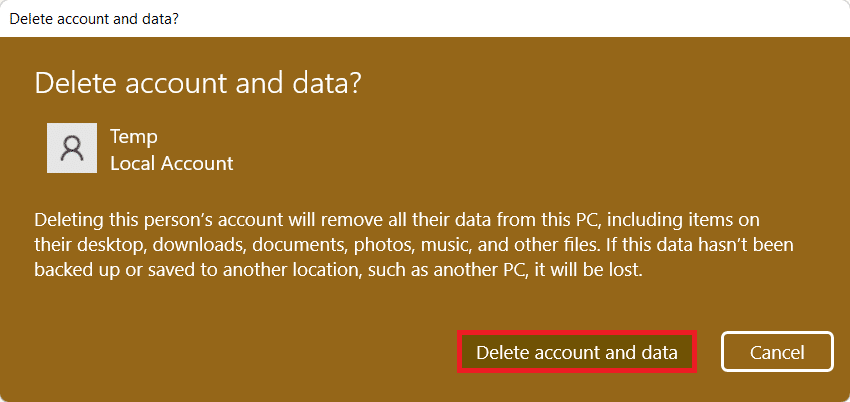
เคล็ดลับแบบมือโปร: วิธีให้สิทธิ์ผู้ดูแลระบบในการเข้าถึงบัญชีท้องถิ่น
ด้วยการให้สิทธิ์ผู้ดูแลระบบในการเข้าถึงบัญชีท้องถิ่น บัญชีจะมีสิทธิ์เช่นเดียวกับบัญชี Microsoft ลบประโยชน์ของการมีบัญชีออนไลน์ เมื่อใช้เมนูการตั้งค่า คุณสามารถแปลงบัญชีภายในเครื่องทั่วไปเป็นบัญชีภายในของผู้ดูแลระบบได้อย่างรวดเร็ว ดังที่อธิบายไว้ที่นี่:
1. ไปที่ การตั้งค่า > บัญชี > ครอบครัวและผู้ใช้อื่น เหมือนก่อนหน้านี้
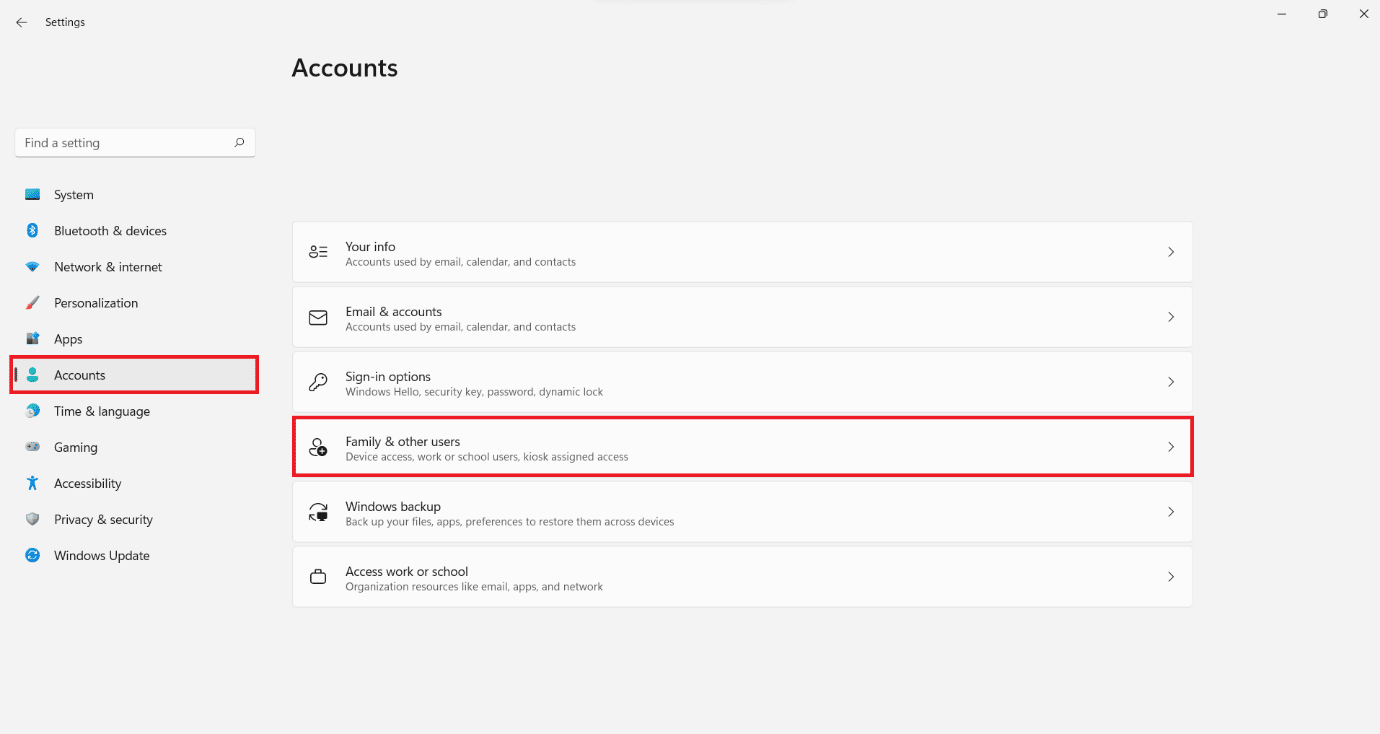
2. คลิกที่ บัญชี ที่คุณต้องการให้สิทธิ์การเข้าถึงระดับผู้ดูแลระบบ
หมายเหตุ: เราได้แสดงบัญชีชื่อ Temp เป็นตัวอย่างด้านล่าง
3. คลิกที่ปุ่ม เปลี่ยนประเภท บัญชี สำหรับตัวเลือกบัญชี
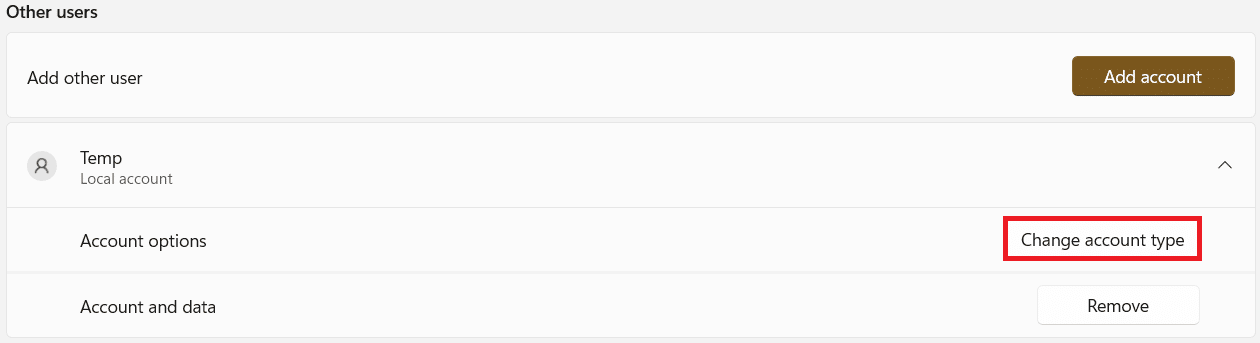
4. ในหน้าต่าง Change account type เลือก Administrator จากเมนูแบบเลื่อนลง Account type แล้วคลิก OK ดังภาพด้านล่าง
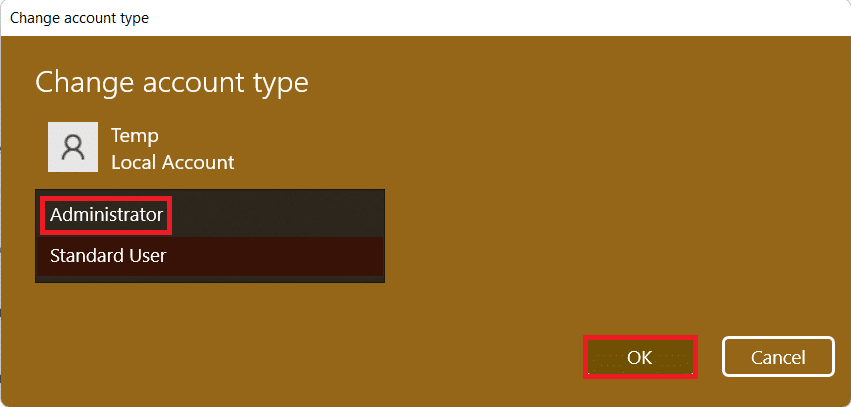
ที่แนะนำ:
- วิธีเปิด Registry Editor ใน Windows 11
- วิธีแก้ไข Windows 11 Update Stuck
- วิธีแก้ไขทาสก์บาร์ของ Windows 11 ไม่ทำงาน
- วิธีเปลี่ยนประเทศใน Microsoft Store ใน Windows 11
เราหวังว่าคุณจะได้เรียนรู้ วิธีสร้าง แก้ไข หรือลบบัญชีผู้ใช้ในเครื่องใน Windows 11 วางข้อเสนอแนะและข้อสงสัยของคุณในส่วนความคิดเห็นด้านล่าง แจ้งให้เราทราบว่าหัวข้อใดที่คุณต้องการให้เราสำรวจต่อไป เยี่ยมชมเราเพื่อรับคำแนะนำที่เป็นประโยชน์เพิ่มเติม
